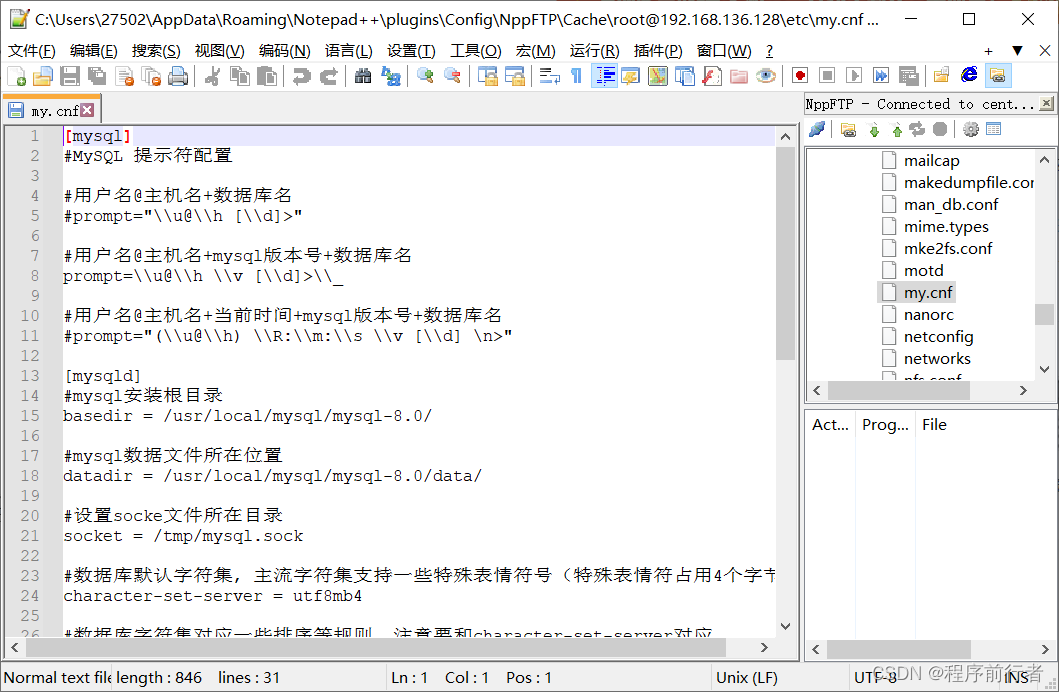目录
一、Notepad++ 下载安装
Notepad++ 下载地址:https://notepad-plus.en.softonic.com/,直接Free Download
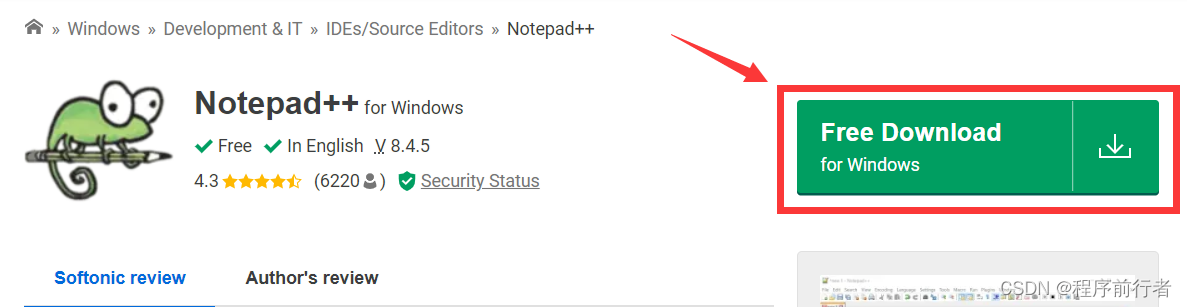
双击 .exe文件安装,安装过程中点击“Greate Shortcut on Desktop”创建快捷桌面后点击“安装”
二、Notepad++ 一键编译运行 Java
需要事先配置好环境变量
打开 Notepad++,按F5,输入
cmd /k chdir /d $(CURRENT_DIRECTORY) & javac $(FILE_NAME) & java $(NAME_PART) & PAUSE & EXIT保存,配置快捷键,完成
本人配置的快捷键为:Alt + J
注:JDK 的安装和配置(JDK 1.8)_程序前行者的博客-CSDN博客_jdk测试安装成功
拓展:
1、一键编译运行C/C++(需要事先配置好环境变量)
cmd /k g++ -o $(CURRENT_DIRECTORY)\$(NAME_PART).exe "$(FULL_CURRENT_PATH)" && (cls & "$(CURRENT_DIRECTORY)\$(NAME_PART)" ) & PAUSE & EXIT注:C/C++ 下载安装及环境变量配置_程序前行者的博客-CSDN博客
2、一键编译运行python(需要事先配置好环境变量)
cmd /k chdir /d $(CURRENT_DIRECTORY) & python $(FILE_NAME) & PAUSE & EXIT三、使用 Nodepad++ 创建 html 模板
安装插件 NewfileBrowser 即可,安装完成后会自动重启
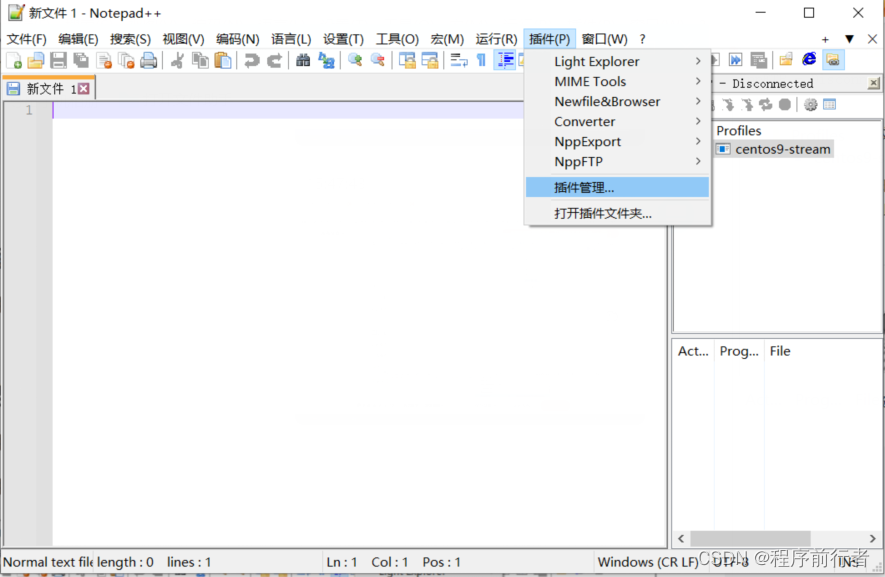
点击 “下一个”,勾选并安装
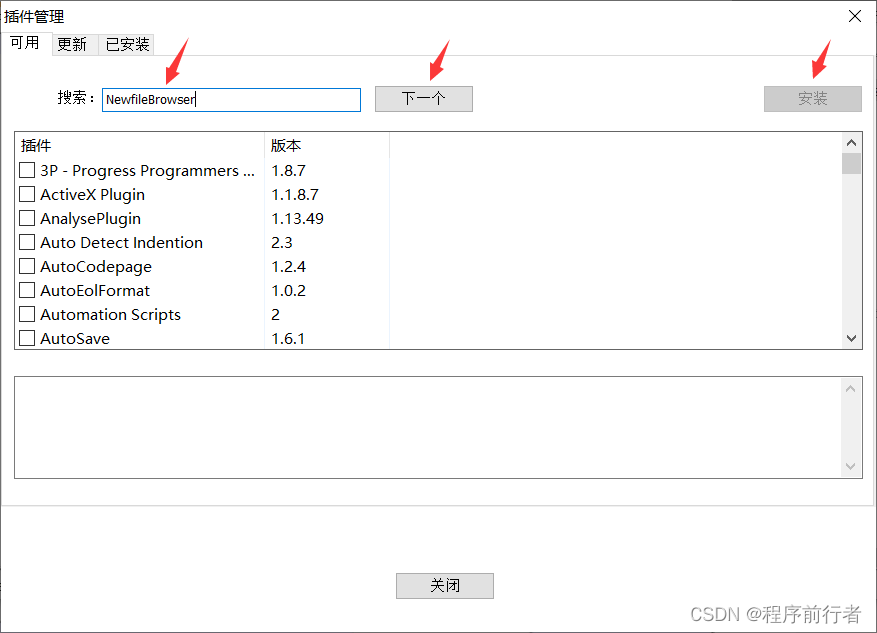
下面我们新建一个 html 文件

新建的html文件已经是我们配置的模板的内容了,这样以后就方便多了
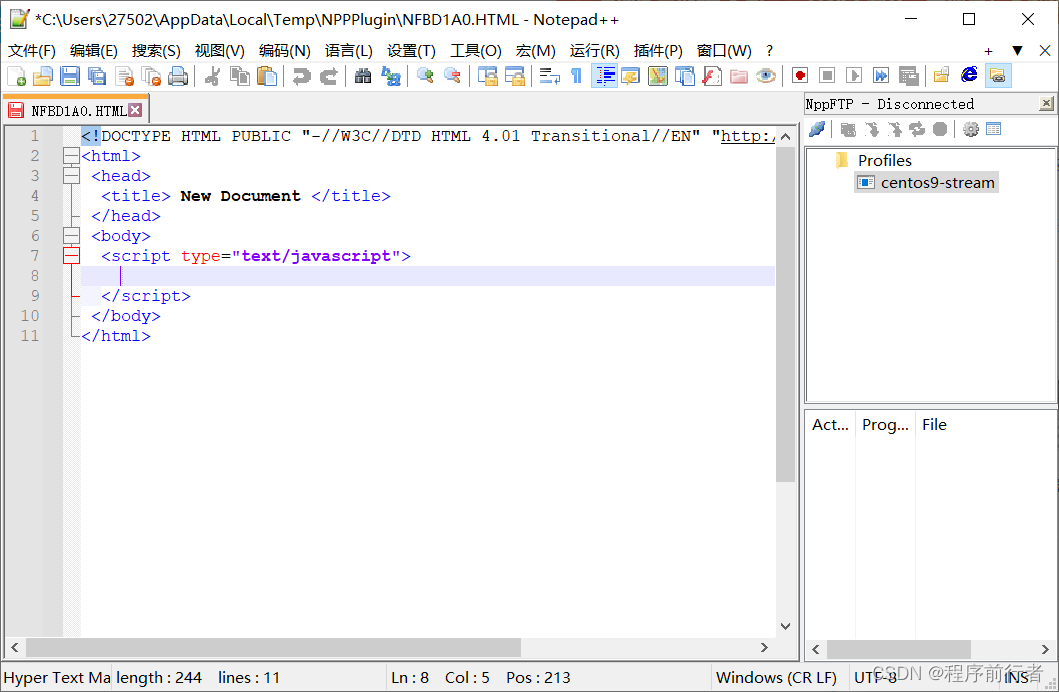
四、连接 Linux 远程编辑文件
安装插件 NppFTP,安装完成后会自动重启
点击插件如图勾选“Show NppFTP Window”


点击“Add new”在弹出窗口修改名称,点击OK ,名字随便起

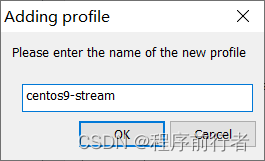
在“Hostname”中填入需要连接虚拟机的ip地址,“Username”填root,“Password”中填连接虚拟机的密码,最后点Close就连接完成了
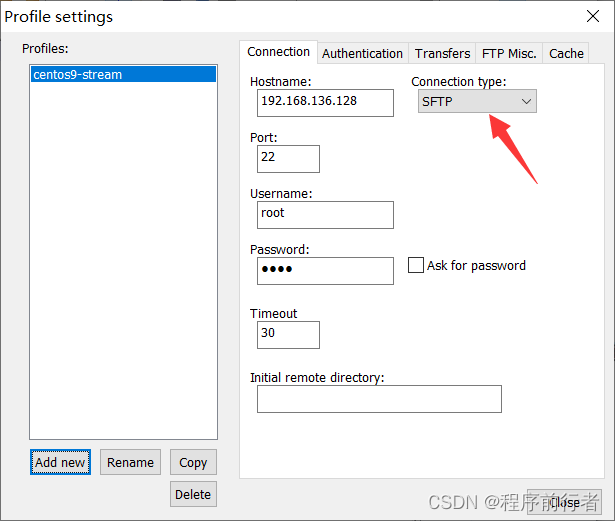
双击新建连接“centos9-stream”即可建立连接
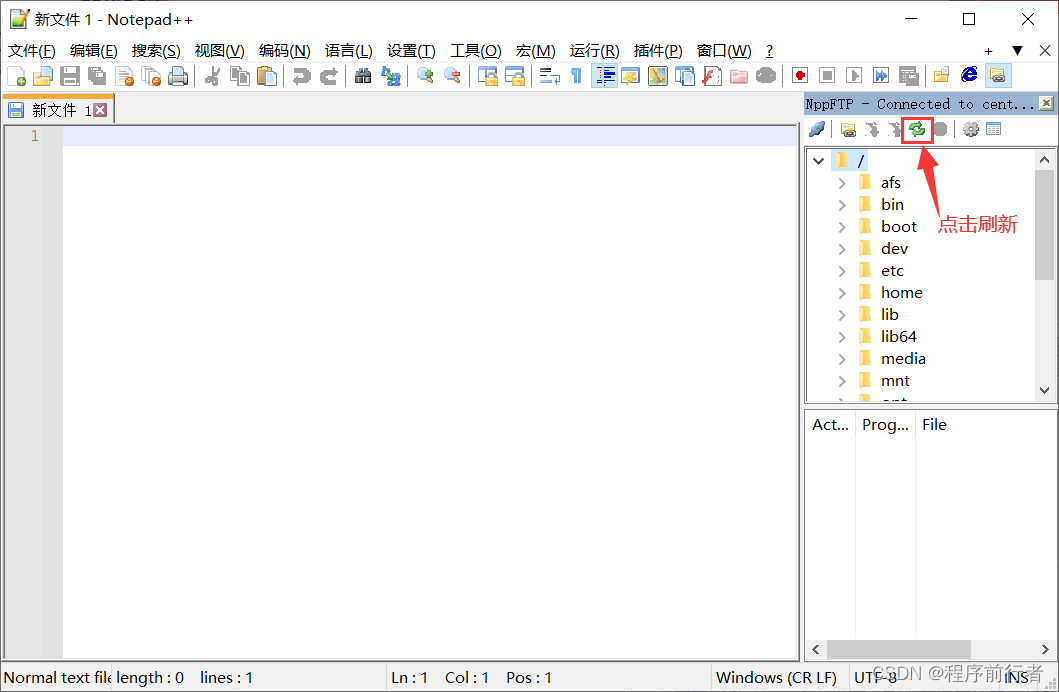
修改、添加和编辑文件非常方便